ಫೋನ್ ಸಂಖ್ಯೆ ಇಲ್ಲದೆ WhatsApp ಅನ್ನು ಹೇಗೆ ಬಳಸುವುದು
ಎಪ್ರಿಲ್ 27, 2022 • ಇದಕ್ಕೆ ಸಲ್ಲಿಸಲಾಗಿದೆ: ಸಾಮಾಜಿಕ ಅಪ್ಲಿಕೇಶನ್ಗಳನ್ನು ನಿರ್ವಹಿಸಿ • ಸಾಬೀತಾದ ಪರಿಹಾರಗಳು
WhatsApp ಪ್ರಪಂಚದಾದ್ಯಂತದ ಶತಕೋಟಿ ವ್ಯಕ್ತಿಗಳಿಗೆ ಜನಪ್ರಿಯ ವೇದಿಕೆಯಾಗಿದೆ. ಇದು ಸ್ಮಾರ್ಟ್ಫೋನ್, ಮ್ಯಾಕ್ ಅಥವಾ ಪಿಸಿ ಬಳಕೆದಾರರಿಗೆ ಸರಳೀಕೃತ ಸಂವಹನ ಮಾರ್ಗವನ್ನು ನೀಡುತ್ತದೆ. ಬಳಕೆದಾರರು ಇದನ್ನು ಫೈಲ್ಗಳನ್ನು ವರ್ಗಾಯಿಸಲು, ಅಂತರರಾಷ್ಟ್ರೀಯ ಮಟ್ಟದಲ್ಲಿ ವೀಡಿಯೊ ಕರೆ ಮಾಡಲು, ಗುಂಪುಗಳನ್ನು ರಚಿಸಲು ಮತ್ತು ಮುಂತಾದವುಗಳಿಗೆ ಬಳಸಬಹುದು. ಆದಾಗ್ಯೂ, ಸಮಸ್ಯೆಯೆಂದರೆ ಬಳಕೆದಾರರು ಸೈನ್ ಅಪ್ ಮಾಡಲು ತಮ್ಮ ಸಂಖ್ಯೆಯನ್ನು ಬಳಸಬೇಕಾಗುತ್ತದೆ. ನಿಮ್ಮ ಸಂಖ್ಯೆಯೊಂದಿಗೆ ಸೈನ್ ಅಪ್ ಮಾಡದೆಯೇ, ಯಾರೂ WhatsApp ಅನ್ನು ಬಳಸಲಾಗುವುದಿಲ್ಲ ಆದರೆ ಫೋನ್ ಸಂಖ್ಯೆ ಇಲ್ಲದೆ WhatsApp ಅನ್ನು ಹೇಗೆ ಬಳಸುವುದು ಎಂದು ನಾವು ನಿಮಗೆ ತಿಳಿಸಿದರೆ ಏನು? ಹೌದು, ಇದು ಸಾಧ್ಯ, ಮತ್ತು ಇಲ್ಲಿ ನಾವು ಫೋನ್ ಸಂಖ್ಯೆ 2019 ಇಲ್ಲದೆ WhatsApp ಕುರಿತು ಪ್ರತಿಯೊಂದು ವಿವರವನ್ನು ಹೇಳಲಿದ್ದೇವೆ.
ಭಾಗ 1: ಫೋನ್ ಇಲ್ಲದೆ Whatsapp ಅನ್ನು ಬಳಸಲು ಎರಡು ಮಾರ್ಗಗಳು
ಫೋನ್ ಸಂಖ್ಯೆ ಇಲ್ಲದೆ WhatsApp ಅನ್ನು ಹೇಗೆ ಬಳಸುವುದು ಎಂಬುದನ್ನು ಕಲಿಯುವ ಮೊದಲು, ಯಾವುದೇ ಸಂಖ್ಯೆಯನ್ನು ನೀಡಲು WhatsApp ನಿಮ್ಮನ್ನು ಕೇಳಿದಾಗ, ವರ್ಚುವಲ್ ಸಂಖ್ಯೆ ಅಥವಾ ಲ್ಯಾಂಡ್ಲೈನ್ ಸಂಖ್ಯೆಯನ್ನು ಬಳಸುವುದನ್ನು ಖಚಿತಪಡಿಸಿಕೊಳ್ಳಿ ಎಂಬುದನ್ನು ನೀವು ಅರ್ಥಮಾಡಿಕೊಳ್ಳಬೇಕು. ಫೋನ್ ಸಂಖ್ಯೆ ಇಲ್ಲದೆ WhatsApp ಅನ್ನು ಬಳಸಲು ಎರಡು ಮುಖ್ಯ ಮಾರ್ಗಗಳಿವೆ.
1) ಸ್ಥಿರ ದೂರವಾಣಿ ಸಂಖ್ಯೆಯನ್ನು ಬಳಸಿ
ನಿಮ್ಮ ವೈಯಕ್ತಿಕ ಸಂಖ್ಯೆಯನ್ನು ಬಳಸುವ ಬದಲು, ನೀವು ವಾಟ್ಸಾಪ್ನೊಂದಿಗೆ ಲಿಂಕ್ ಮಾಡಲು ಲ್ಯಾಂಡ್ಲೈನ್ ಸಂಖ್ಯೆಯನ್ನು ಮಾತ್ರ ಬಳಸಬಹುದು. ಈ ರೀತಿಯಲ್ಲಿ, ನಿಮ್ಮ WhatsApp ಖಾತೆಯನ್ನು ನೀವು ಸುಲಭವಾಗಿ ಹೊಂದಿಸಬಹುದು. ಹಂತಗಳನ್ನು ಇಲ್ಲಿ ನೀಡಲಾಗಿದೆ:
ಹಂತ 1: ನಿಮ್ಮ ಫೋನ್, PC ಅಥವಾ Mac ನಲ್ಲಿ WhatsApp ಅನ್ನು ಈಗಾಗಲೇ ಸ್ಥಾಪಿಸಿದ್ದರೆ ಅದನ್ನು ಸ್ಥಾಪಿಸಿ ಅಥವಾ ಪ್ರಾರಂಭಿಸಿ.
ಹಂತ 2: "ಸಮ್ಮತಿಸಿ ಮತ್ತು ಮುಂದುವರಿಸಿ" ಟ್ಯಾಪ್ ಮಾಡಿ.
ಹಂತ 3: ದೇಶ ಮತ್ತು ರಾಜ್ಯದ ಕೋಡ್ನೊಂದಿಗೆ ಲ್ಯಾಂಡ್ಲೈನ್ ಸಂಖ್ಯೆಯನ್ನು ಟೈಪ್ ಮಾಡಿ. ಪರಿಶೀಲನೆಗಾಗಿ ನೀಡಲಾದ ಸಂಖ್ಯೆಗೆ “ನನಗೆ ಕರೆ ಮಾಡಿ” ಎಂಬ ಆಯ್ಕೆಯನ್ನು ನೀಡಿದರೆ, ಸಮಯವು ಶೂನ್ಯಕ್ಕೆ ಕೊನೆಗೊಳ್ಳುವವರೆಗೆ ಕಾಯಿರಿ.
ಹಂತ 4: ಈಗ "ಕಾಲ್ ಮಿ" ಮೇಲೆ ಟ್ಯಾಪ್ ಮಾಡಿ ಮತ್ತು ನಂತರ ನೀವು ನೀಡಿರುವ ಸಂಖ್ಯೆಗೆ ಕರೆ ಸ್ವೀಕರಿಸುತ್ತೀರಿ. WhatsApp ನಲ್ಲಿ ನಿಮ್ಮ ಸಂಖ್ಯೆಯನ್ನು ಪರಿಶೀಲಿಸಲು ಇದು ನಿಮಗೆ 6-ಅಂಕಿಯ ಕೋಡ್ ಅನ್ನು ಒದಗಿಸುತ್ತದೆ.
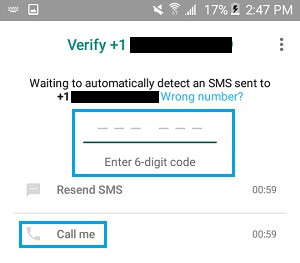
ಹಂತ 5: "ಮುಂದೆ" ಟ್ಯಾಪ್ ಮಾಡಿ. ಅಭಿನಂದನೆಗಳು, ಫೋನ್ ಸಂಖ್ಯೆ ಇಲ್ಲದ ನಿಮ್ಮ whatsapp ಅನ್ನು ಸೆಟಪ್ ಮಾಡಲಾಗಿದೆ.
2) ತಾತ್ಕಾಲಿಕ ಅಥವಾ ವರ್ಚುವಲ್ ಸಂಖ್ಯೆಯನ್ನು ಬಳಸುವುದು
ನಿಮ್ಮ ಮನೆಯಲ್ಲಿ ಯಾವುದೇ ಸ್ಥಿರ ದೂರವಾಣಿ ಸಂಖ್ಯೆ ಇಲ್ಲದಿದ್ದರೆ, ಫೋನ್ ಸಂಖ್ಯೆ 2017 ಇಲ್ಲದೆಯೇ ನಿಮ್ಮ WhatsApp ಅನ್ನು ರಚಿಸಲು ತಾತ್ಕಾಲಿಕ ವರ್ಚುವಲ್ ಸಂಖ್ಯೆಯನ್ನು ಬಳಸಲು ಸೂಚಿಸಲಾಗಿದೆ. ಇದಕ್ಕಾಗಿ, Android ಮತ್ತು iPhone ಗೆ ಹೊಂದಿಕೆಯಾಗುವ TextNow ಅನ್ನು ಬಳಸಲು ನಾವು ನಿಮಗೆ ಸಲಹೆ ನೀಡುತ್ತೇವೆ. ಇದು WhatsApp ನಲ್ಲಿ ಪರಿಶೀಲನೆಗಾಗಿ ಬಳಸಬಹುದಾದ ವರ್ಚುವಲ್ ಸಂಖ್ಯೆಯನ್ನು ನಿಮಗೆ ಒದಗಿಸುತ್ತದೆ.
ಹಂತ 1: ನೀವು Android ಸಾಧನ ಬಳಕೆದಾರರಾಗಿದ್ದರೆ, Play Store ಅನ್ನು ತೆರೆಯಿರಿ ಮತ್ತು iOS ಬಳಕೆದಾರರು ಅದನ್ನು ಡೀಫಾಲ್ಟ್ನ ಮಾರುಕಟ್ಟೆಯಿಂದ ಡೌನ್ಲೋಡ್ ಮಾಡಬಹುದು.
ಹಂತ 2: ಅಪ್ಲಿಕೇಶನ್ ಅನ್ನು ಪ್ರಾರಂಭಿಸಿ ಮತ್ತು ನಿಮ್ಮ ಪ್ರದೇಶ ಕೋಡ್ ಅನ್ನು ಒದಗಿಸುವ ಮೂಲಕ ಸೆಟಪ್ ಅನ್ನು ಪ್ರಾರಂಭಿಸಿ. ಈಗ, ನೀವು ಐದು ವರ್ಚುವಲ್ ಸಂಖ್ಯೆಯ ಆಯ್ಕೆಗಳನ್ನು ಪಡೆಯುತ್ತೀರಿ. ನೀವು ಬಯಸುವ ಒಂದನ್ನು ಆಯ್ಕೆಮಾಡಿ ಮತ್ತು ಅಪ್ಲಿಕೇಶನ್ ಅನ್ನು ಹಿನ್ನೆಲೆಯಲ್ಲಿ ಚಾಲನೆಯಲ್ಲಿ ಇರಿಸಿಕೊಳ್ಳಿ.
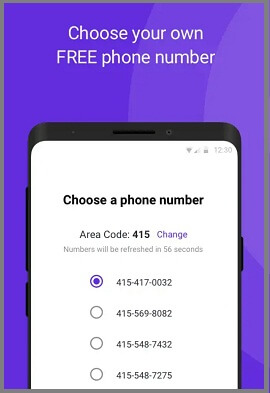
ಹಂತ 3: ಈಗ, ನಿಮ್ಮ ಸಾಧನದಲ್ಲಿ WhatsApp ಅನ್ನು ರನ್ ಮಾಡಿ. TextNow ನಿಂದ ನೀವು ಆಯ್ಕೆ ಮಾಡಿದ ಸಂಖ್ಯೆಯನ್ನು ನಮೂದಿಸಿ ಮತ್ತು "ಮುಂದೆ" ಬಟನ್ ಮೇಲೆ ಟ್ಯಾಪ್ ಮಾಡಿ.
ಹಂತ 4: "ಕಾಲ್ ಮಿ" ಆಯ್ಕೆಯನ್ನು ಸಕ್ರಿಯಗೊಳಿಸದಿರುವವರೆಗೆ ಕೆಲವು ನಿಮಿಷಗಳ ಕಾಲ ನಿರೀಕ್ಷಿಸಿ.
ಹಂತ 5: ಒಮ್ಮೆ ಸಕ್ರಿಯಗೊಳಿಸಿದ ನಂತರ, ಅದರ ಮೇಲೆ ಟ್ಯಾಪ್ ಮಾಡಿ ಮತ್ತು ನಿಮ್ಮ TextNow ಸಂಖ್ಯೆಗೆ ಕರೆ ಹೋಗುತ್ತದೆ. Whatsapp ಖಾತೆಯನ್ನು ರಚಿಸುವಾಗ ನೀವು ಬಳಸಬೇಕಾದ ಪರಿಶೀಲನಾ ಕೋಡ್ ಅನ್ನು ನೀವು ಪಡೆಯುತ್ತೀರಿ.
ಭಾಗ 2: ನಾನು ಕೋಡ್ ಇಲ್ಲದೆ Whatsapp ಅನ್ನು ಪರಿಶೀಲಿಸಬಹುದೇ?
ಇಲ್ಲ, ಕೋಡ್ ಇಲ್ಲದೆಯೇ ನಿಮ್ಮ whatsapp ಖಾತೆಯನ್ನು ಪರಿಶೀಲಿಸಲು ಯಾವುದೇ ಮಾರ್ಗವಿಲ್ಲ. ಪರಿಶೀಲನಾ ಕೋಡ್ ಅನ್ನು ಒದಗಿಸದೆ ಯಾವುದೇ ಬಳಕೆದಾರರಿಗೆ ಅಂತಹ ಕೆಲಸವನ್ನು ಮಾಡಲು Whatsapp ಅನುಮತಿಸುವುದಿಲ್ಲ. ಹೇಗಾದರೂ, ಸೈನ್ ಅಪ್ ಮಾಡಲು ನೀವು ಕೋಡ್ ಅನ್ನು ಸ್ವೀಕರಿಸುವ ಸಂಖ್ಯೆಯನ್ನು ನೀವು ನೀಡಬೇಕಾಗುತ್ತದೆ. ಇಲ್ಲದಿದ್ದರೆ, Whatsapp ನೊಂದಿಗೆ ಗೆಳೆಯರು ಮತ್ತು ಸಹೋದ್ಯೋಗಿಗಳೊಂದಿಗೆ ಸಂಪರ್ಕ ಸಾಧಿಸುವುದು ಅಸಾಧ್ಯ. ಕೆಲವು ಬಳಕೆದಾರರು ಕೇಳುತ್ತಲೇ ಇರುತ್ತಾರೆ, "ನೀವು ಫೋನ್ ಸಂಖ್ಯೆ ಇಲ್ಲದೆಯೇ WhatsApp ಅನ್ನು ಬಳಸಬಹುದೇ?" ಜೊತೆಗೆ, ನಾವು ಯಾವಾಗಲೂ ಹೌದು ಎಂದು ಹೇಳುತ್ತೇವೆ ಆದರೆ ಕೋಡ್ ಇಲ್ಲದೆ ಸೈನ್ ಅಪ್ ಮಾಡಲು ಸಾಧ್ಯವಿಲ್ಲ.
ಭಾಗ 3: ನಾನು ಇಮೇಲ್ ಮೂಲಕ WhatsApp ಅನ್ನು ಪರಿಶೀಲಿಸಬಹುದೇ?
ನೀವು ಯಾವುದೇ ಇಮೇಲ್ ಸೇವೆಯನ್ನು ನಿರ್ವಹಿಸುತ್ತಿದ್ದರೂ, Whatsapp ಅಲ್ಲಿಗೆ ಪರಿಶೀಲನಾ ಕೋಡ್ ಅನ್ನು ಎಂದಿಗೂ ಕಳುಹಿಸುವುದಿಲ್ಲ. ನೀವು ಆಯ್ಕೆ ಮಾಡುವ ಆಯ್ಕೆಯನ್ನು ಅವಲಂಬಿಸಿ SMS ಅಥವಾ ಕರೆ ಮೂಲಕ ಪರಿಶೀಲನಾ ಕೋಡ್ ಅನ್ನು ಕಳುಹಿಸುವ ಮೊಬೈಲ್ ಸಂಖ್ಯೆಯನ್ನು ಹೊಂದಲು ಇದು ನಿರ್ಣಾಯಕವಾಗಿದೆ. ಏನೂ ಇಲ್ಲದಿದ್ದರೆ, ನೀವು ವರ್ಚುವಲ್ ಅಥವಾ ಲ್ಯಾಂಡಿಂಗ್ ಸಂಖ್ಯೆಯನ್ನು ಬಳಸಬಹುದು. ಮೇಲಿನ ವಿಭಾಗದಲ್ಲಿ ಹಂತಗಳನ್ನು ಈಗಾಗಲೇ ನೀಡಲಾಗಿದೆ.
ಭಾಗ 4: ವಾಟ್ಸಾಪ್ ಅನ್ನು ಸುರಕ್ಷಿತ ರೀತಿಯಲ್ಲಿ ಬ್ಯಾಕಪ್ ಮಾಡುವುದು ಹೇಗೆ.
ನಿಮ್ಮ whatsapp ಖಾತೆ ಮತ್ತು ಅದರ ಡೇಟಾವನ್ನು ಸುರಕ್ಷಿತವಾಗಿ ಬ್ಯಾಕಪ್ ಮಾಡುವ ಅಗತ್ಯವನ್ನು ನೀವು ಭಾವಿಸುತ್ತೀರಾ? ನೀವು ಪರಿಶೀಲನಾ ಕೋಡ್ ಅನ್ನು ಸ್ವೀಕರಿಸಲು ಸಾಧ್ಯವಾಗದಿರಬಹುದು ಅಥವಾ ಅದೇ ಸಂಖ್ಯೆಯನ್ನು ಬಳಸುವುದನ್ನು ತಪ್ಪಿಸಲು ನೀವು ಬಯಸಬಹುದು. ಅನೇಕ ಆಲೋಚನೆಗಳಲ್ಲಿ ನೆಲೆಸಬೇಡಿ. Dr.Fone -WhatsApp ವರ್ಗಾವಣೆಯೊಂದಿಗೆ ನಿಮ್ಮ whatsapp ಡೇಟಾವನ್ನು ಬ್ಯಾಕಪ್ ಮಾಡಿ ಮತ್ತು ನಿಮ್ಮ ಚಾಟ್ ಇತಿಹಾಸ ಮತ್ತು ಮಾಧ್ಯಮ ಫೈಲ್ಗಳನ್ನು ರಕ್ಷಿಸಿ. ಅಪ್ಲಿಕೇಶನ್ ಸಾಕಷ್ಟು ಉಪಯುಕ್ತ ವೈಶಿಷ್ಟ್ಯಗಳನ್ನು ಹೊಂದಿದೆ ಮತ್ತು ಆಯ್ದ ಪ್ರಕ್ರಿಯೆಯಲ್ಲಿ ಒಂದು ಸಾಧನದಿಂದ ಇನ್ನೊಂದಕ್ಕೆ Whatsapp ಡೇಟಾವನ್ನು ವರ್ಗಾಯಿಸುವ ಸಾಮರ್ಥ್ಯವನ್ನು ಹೊಂದಿದೆ.
ಪ್ರಮುಖ ಲಕ್ಷಣಗಳು:
- Android ಮತ್ತು iOS ಸಾಧನದ ನಡುವೆ ಡೇಟಾ ಮತ್ತು ಚಾಟ್ ಇತಿಹಾಸವನ್ನು ವರ್ಗಾಯಿಸಿ
- ಚಾಟ್ ಇತಿಹಾಸ ಮತ್ತು ಇತರ WhatsApp ಡೇಟಾವನ್ನು ಸುಲಭವಾಗಿ ಬ್ಯಾಕಪ್ ಮಾಡಿ
- 256 MB RAM ಮತ್ತು 200 MB ಗಿಂತ ಹೆಚ್ಚಿನ ಶೇಖರಣಾ ಸ್ಥಳವನ್ನು ಹೊಂದಿರುವ ಸಾಧನದಲ್ಲಿ ಸಹ ಕಾರ್ಯನಿರ್ವಹಿಸುತ್ತದೆ
- Mac ಮತ್ತು Windows ಸಾಧನಕ್ಕೆ ಲಭ್ಯವಿದೆ
- ಬೆಲೆ ಕೈಗೆಟುಕುವಂತಿದೆ
ಹಂತ ಹಂತದ ಟ್ಯುಟೋರಿಯಲ್:
ಹಂತ 1: Android ಅನ್ನು PC ಗೆ ಸಂಪರ್ಕಿಸಿ
ಡಾ. ಫೋನ್ WhatsApp ವರ್ಗಾವಣೆ ಅಪ್ಲಿಕೇಶನ್ ಅನ್ನು ಪ್ರಾರಂಭಿಸಿ ಆದರೆ ಮೊದಲು, ನೀವು ಹೊಂದಿಲ್ಲದಿದ್ದರೆ ಅದನ್ನು ಸ್ಥಾಪಿಸಿ. ಹೋಮ್ ಇಂಟರ್ಫೇಸ್ ಕಾಣಿಸಿಕೊಂಡಂತೆ, ನಿಮ್ಮ Android ಫೋನ್ ಅನ್ನು PC ಗೆ ಸಂಪರ್ಕಪಡಿಸಿ. ಅದರ ನಂತರ, Android ನಿಂದ PC ಗೆ ಸಂದೇಶಗಳು ಮತ್ತು ಡೇಟಾದ ಬ್ಯಾಕಪ್ ಅನ್ನು ಪ್ರಾರಂಭಿಸಲು "ಬ್ಯಾಕಪ್ Whatsapp ಸಂದೇಶಗಳು" ಕ್ಲಿಕ್ ಮಾಡಿ.
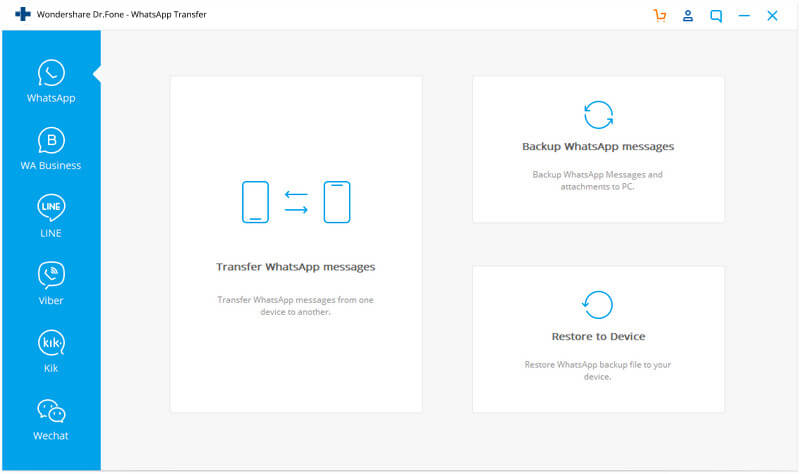
ಹಂತ 2: ನಿಮ್ಮ Android ಸಾಧನದ WhatsApp ಸಂದೇಶಗಳನ್ನು ಬ್ಯಾಕಪ್ ಮಾಡಿ
ಅಪ್ಲಿಕೇಶನ್ ನಿಮ್ಮ Android ಸಾಧನವನ್ನು ಪತ್ತೆ ಮಾಡುತ್ತದೆ ಮತ್ತು WhatsApp ಬ್ಯಾಕಪ್ ಪ್ರಕ್ರಿಯೆಯು ಪ್ರಾರಂಭವಾಗುತ್ತದೆ. ಸಾಧನವನ್ನು ಸಂಪರ್ಕದಲ್ಲಿರಿಸಿ ಮತ್ತು ಬ್ಯಾಕಪ್ ಮುಗಿಯುವವರೆಗೆ ಕಾಯಿರಿ. "ವೀಕ್ಷಿಸಿ" ಕ್ಲಿಕ್ ಮಾಡಿ, ಮತ್ತು ನಿಮ್ಮ WhatsApp ಬ್ಯಾಕಪ್ ದಾಖಲೆಯು ನಿಮ್ಮ PC ಯಲ್ಲಿ ಅಸ್ತಿತ್ವದಲ್ಲಿದೆಯೇ ಅಥವಾ ಇಲ್ಲವೇ ಎಂಬುದನ್ನು ನೀವು ನೋಡುತ್ತೀರಿ.
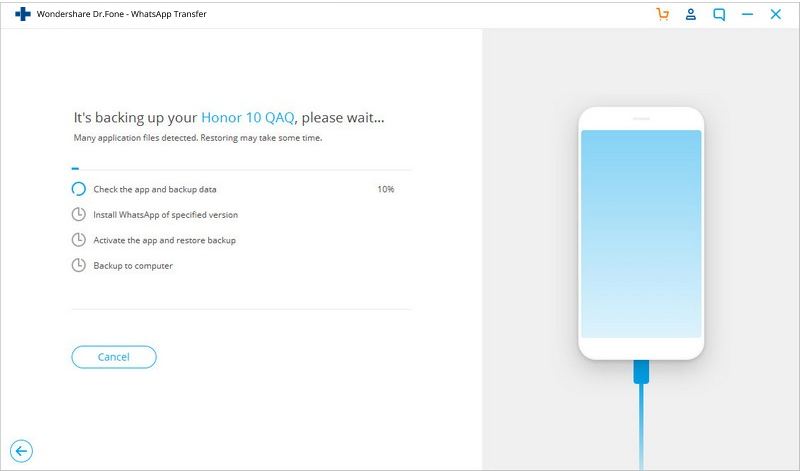
ಅಂತಿಮ ಪದಗಳು
ನೀವು ಇನ್ನು ಮುಂದೆ "ಫೋನ್ ಸಂಖ್ಯೆ ಇಲ್ಲದೆ WhatsApp ಅನ್ನು ಬಳಸಬಹುದೇ?" ಎಂದು ನೀವು ಇನ್ನು ಮುಂದೆ ಪ್ರಶ್ನಿಸಬೇಕಾಗಿಲ್ಲ ಎಂದು ನಾವು ಭಾವಿಸುತ್ತೇವೆ. ತಮ್ಮ ವೈಯಕ್ತಿಕ ಸಂಖ್ಯೆಯನ್ನು ಬಳಸಲು ಆಸಕ್ತಿಯಿಲ್ಲದ ಬಳಕೆದಾರರಿಗೆ ಹೋರಾಟವು ನಿಜವಾಗಿದೆ, ಆದರೆ ಅವರು ಚರ್ಚಿಸಿದ ಆ ಕೆಲಸಗಳನ್ನು ಮಾಡಬಹುದು. ನೀವು ಬಹುತೇಕ ಎಲ್ಲದಕ್ಕೂ ಪರಿಹಾರವನ್ನು ಪಡೆಯುವ ತಂತ್ರಜ್ಞಾನದ ಪ್ರಯೋಜನ ಇದು. ಇನ್ನೂ, ಸುಧಾರಣೆಗೆ ಅವಕಾಶವಿದೆ ಮತ್ತು WhatsApp ಈಗಾಗಲೇ ಅದರ ಮೇಲೆ ಕಾರ್ಯನಿರ್ವಹಿಸುತ್ತಿದೆ. ಇದೀಗ, WhatsApp ಬ್ಯಾಕಪ್, ಫೋನ್ ಸಂಖ್ಯೆ ಇಲ್ಲದೆ WhatsApp ಅನ್ನು ಬಳಸುವುದು ಮತ್ತು ಹೆಚ್ಚಿನವುಗಳ ಕುರಿತು ಕೆಲವು ಪ್ರಮುಖ ವಿಷಯಗಳನ್ನು ನಿಮಗೆ ತಿಳಿಸಲು ನಾವು ಸಂತೋಷಪಡುತ್ತೇವೆ.
WhatsApp ವಿಷಯ
- 1 WhatsApp ಬ್ಯಾಕಪ್
- WhatsApp ಸಂದೇಶಗಳನ್ನು ಬ್ಯಾಕಪ್ ಮಾಡಿ
- WhatsApp ಆನ್ಲೈನ್ ಬ್ಯಾಕಪ್
- WhatsApp ಸ್ವಯಂ ಬ್ಯಾಕಪ್
- WhatsApp ಬ್ಯಾಕಪ್ ಎಕ್ಸ್ಟ್ರಾಕ್ಟರ್
- WhatsApp ಫೋಟೋಗಳು/ವೀಡಿಯೊವನ್ನು ಬ್ಯಾಕಪ್ ಮಾಡಿ
- 2 ವಾಟ್ಸಾಪ್ ರಿಕವರಿ
- ಆಂಡ್ರಾಯ್ಡ್ ವಾಟ್ಸಾಪ್ ರಿಕವರಿ
- WhatsApp ಸಂದೇಶಗಳನ್ನು ಮರುಸ್ಥಾಪಿಸಿ
- WhatsApp ಬ್ಯಾಕಪ್ ಅನ್ನು ಮರುಸ್ಥಾಪಿಸಿ
- ಅಳಿಸಲಾದ WhatsApp ಸಂದೇಶಗಳನ್ನು ಮರುಸ್ಥಾಪಿಸಿ
- WhatsApp ಚಿತ್ರಗಳನ್ನು ಮರುಪಡೆಯಿರಿ
- ಉಚಿತ WhatsApp ರಿಕವರಿ ಸಾಫ್ಟ್ವೇರ್
- iPhone WhatsApp ಸಂದೇಶಗಳನ್ನು ಹಿಂಪಡೆಯಿರಿ
- 3 ವಾಟ್ಸಾಪ್ ವರ್ಗಾವಣೆ
- WhatsApp ಅನ್ನು SD ಕಾರ್ಡ್ಗೆ ಸರಿಸಿ
- WhatsApp ಖಾತೆಯನ್ನು ವರ್ಗಾಯಿಸಿ
- WhatsApp ಅನ್ನು PC ಗೆ ನಕಲಿಸಿ
- ಬ್ಯಾಕಪ್ಟ್ರಾನ್ಸ್ ಪರ್ಯಾಯ
- WhatsApp ಸಂದೇಶಗಳನ್ನು ವರ್ಗಾಯಿಸಿ
- WhatsApp ಅನ್ನು Android ನಿಂದ Anroid ಗೆ ವರ್ಗಾಯಿಸಿ
- iPhone ನಲ್ಲಿ WhatsApp ಇತಿಹಾಸವನ್ನು ರಫ್ತು ಮಾಡಿ
- iPhone ನಲ್ಲಿ WhatsApp ಸಂಭಾಷಣೆಯನ್ನು ಮುದ್ರಿಸಿ
- WhatsApp ಅನ್ನು Android ನಿಂದ iPhone ಗೆ ವರ್ಗಾಯಿಸಿ
- WhatsApp ಅನ್ನು iPhone ನಿಂದ Android ಗೆ ವರ್ಗಾಯಿಸಿ
- WhatsApp ಅನ್ನು iPhone ನಿಂದ iPhone ಗೆ ವರ್ಗಾಯಿಸಿ
- WhatsApp ಅನ್ನು iPhone ನಿಂದ PC ಗೆ ವರ್ಗಾಯಿಸಿ
- WhatsApp ಅನ್ನು Android ನಿಂದ PC ಗೆ ವರ್ಗಾಯಿಸಿ
- WhatsApp ಫೋಟೋಗಳನ್ನು ಐಫೋನ್ನಿಂದ ಕಂಪ್ಯೂಟರ್ಗೆ ವರ್ಗಾಯಿಸಿ
- WhatsApp ಫೋಟೋಗಳನ್ನು Android ನಿಂದ ಕಂಪ್ಯೂಟರ್ಗೆ ವರ್ಗಾಯಿಸಿ






ಆಲಿಸ್ MJ
ಸಿಬ್ಬಂದಿ ಸಂಪಾದಕ